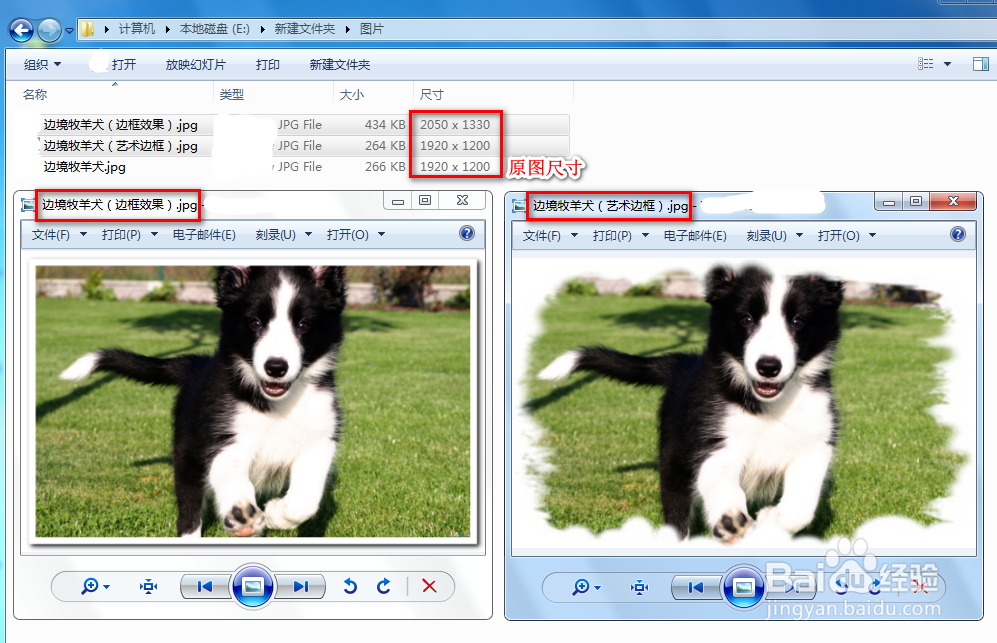1、解压后,双击“FSViewer.exe”程序运行。
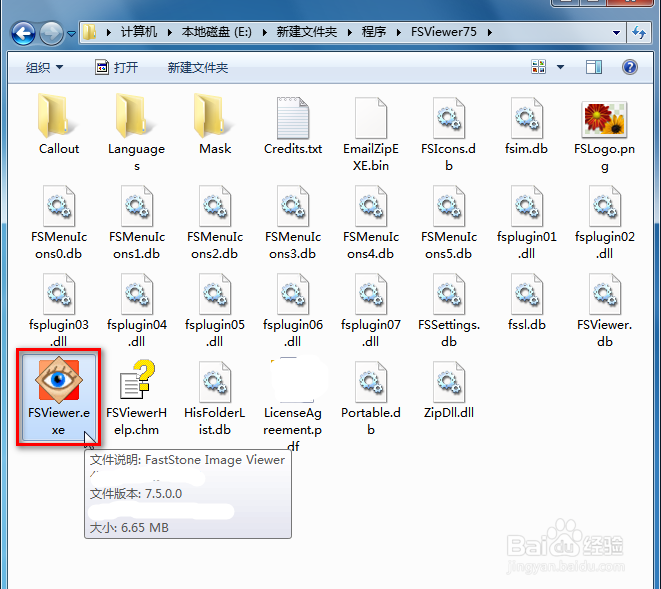
2、打开路径,选择一张jpg等图片文件。
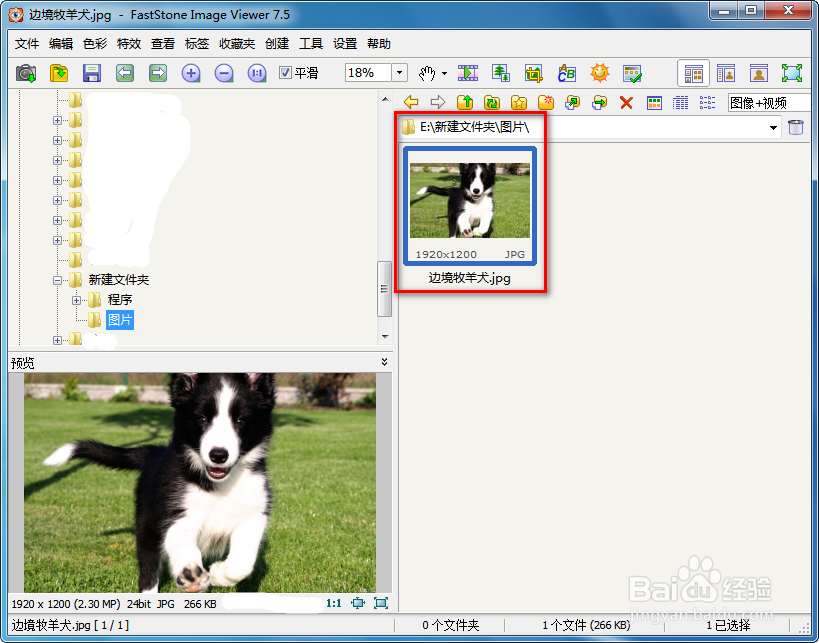
3、点“特效 → 边框效果”; 或者 点“特效 → 艺术边框”。
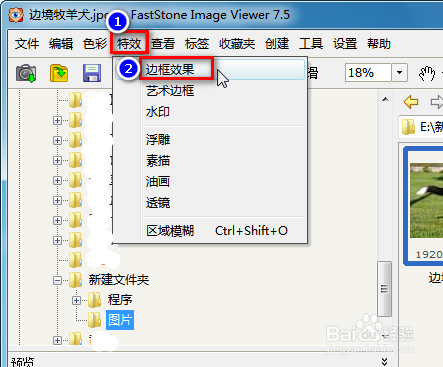
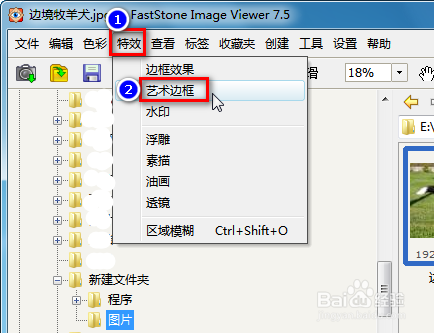
4、边框效果:选择边框,设置宽度、颜色等,点“确定”按钮; 艺术边框:左边有近100种边框可以选择,选择其中一个,点“确定”按钮。
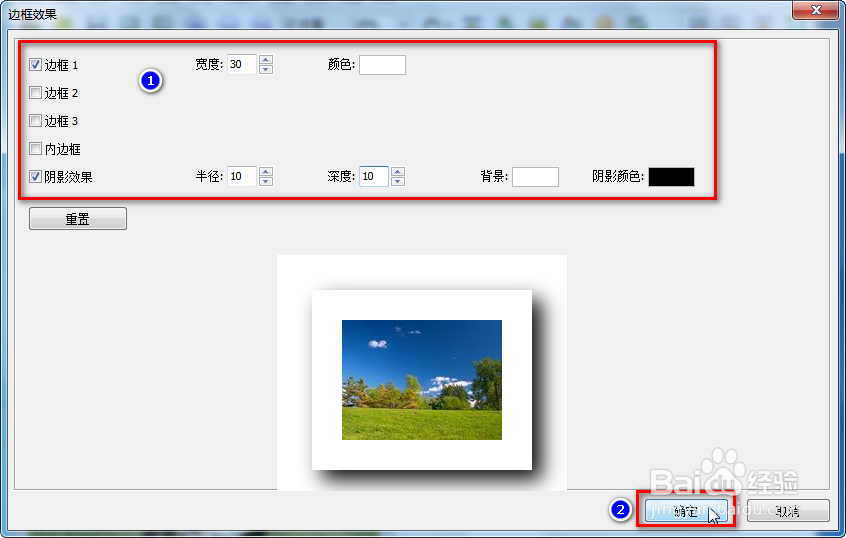
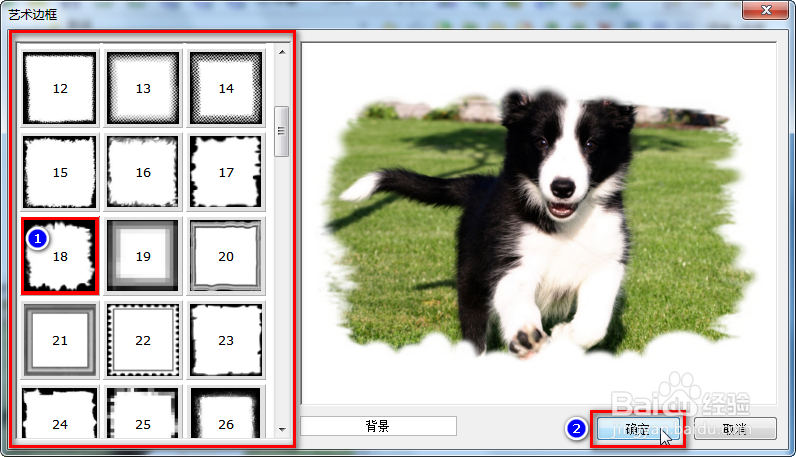
5、点“文件 → 另存为”,选择路径,保存类型选择“JPEG(jpg)”,输入对象名称,参数设置质量为90,点“保存”按钮。
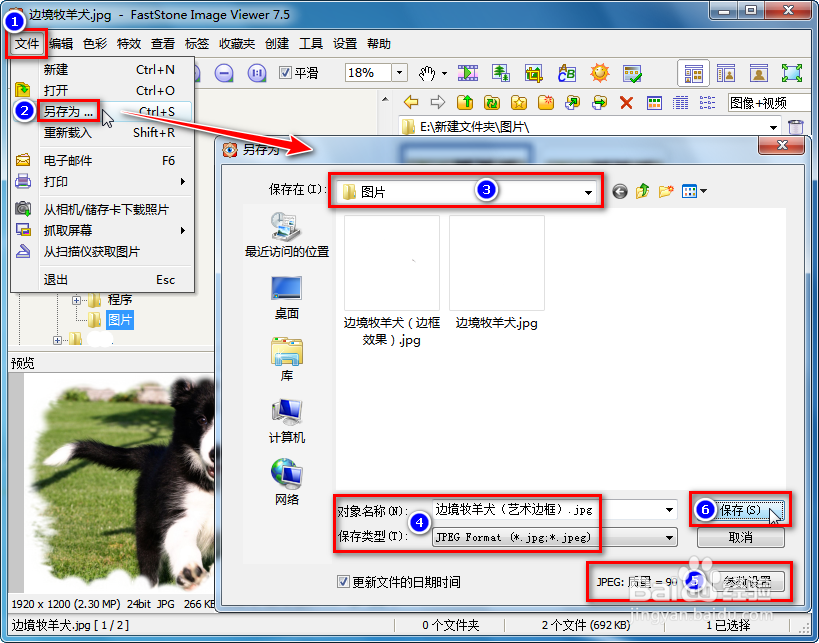
6、查看保存的兔脒巛钒图片,对比一下两种边框效果。 通过尺寸可以发现,“边框效果”是在图像外部添加的,而“艺术边框”是在图像内部添加(覆盖)的。